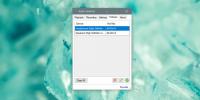كيفية الحصول على قائمة ابدأ داكنة وشريط المهام مع أشرطة العناوين الملونة في Windows 10
يأخذ Windows 10 على عاتقه التأكد من وجود نظام ألوان لطيف على نظامك. يمكنك اختيار لون أشرطة العناوين وشريط المهام وقائمة ابدأ ، لكن Windows سيقوم بتعديلها لجعلها تبدو أفضل. دائمًا ما يكون شريط المهام وقائمة ابدأ بلون مختلف قليلاً عن لون أشرطة العناوين. يمكنك تعطيل اللون على شريط المهام وقائمة ابدأ تمامًا ، ولكن ذلك سيعطل أيضًا اللون في شريط العنوان لجميع النوافذ. إنها صفقة كلها أو لا شيء ، ولكن إذا كنت على استعداد لتعديل شيء ما في سجل Windows ، فيمكنك ذلك الحفاظ على اللون على أشرطة العناوين ولكن قم بتغيير لون قائمة ابدأ وشريط المهام ومركز الإجراءات إيقاف. إليك الطريقة.
الخطوة 1: افتح تطبيق الإعدادات وانتقل إلى مجموعة إعدادات التخصيص. في علامة التبويب "الألوان" ، أوقف تشغيل خيار "اختيار لون تمييز تلقائيًا من خلفيتي". من لوحة الألوان التي يوفرها Windows ، حدد لونًا لأشرطة العناوين وما إلى ذلك. مرر لأسفل وقم بإيقاف تشغيل خيار "جعل البداية وشريط المهام ومركز الإجراءات شفافًا". يجب تشغيل خيار "إظهار اللون في البداية وشريط المهام ومركز الإجراءات وشريط العنوان".

الخطوة 2: افتح تسجيل Windows بكتابة regedit في Cortana / شريط البحث ، أو في مربع التشغيل.
الخطوه 3: انتقل إلى HKEY_CURRENT_USER \ SOFTWARE \ Microsoft \ Windows \ CurrentVersion \ Explorer \ Accent
الخطوة الرابعة: حدد مفتاح AccentPalette وتصديره حتى يكون لديك نسخة احتياطية. يمكنك تصديره عن طريق تحديد المفتاح والانتقال إلى ملف> تصدير.
الخطوة الخامسة: حان الوقت لتعديل هذا المفتاح. لها أربعة صفوف وثمانية أعمدة. ابدأ بالصف الثاني وقم بتغيير القيم الخامسة والسادسة والسابعة إلى 32. بعد ذلك ، انتقل إلى الصف الثالث وقم بتغيير القيم الثلاث الأولى إلى 1F. في هذا الصف نفسه ، قم بتغيير القيم الخامسة والسادسة والسابعة إلى 0F. يمكنك مقارنة القيم السابقة واللاحقة للمفتاح من لقطات الشاشة أدناه.
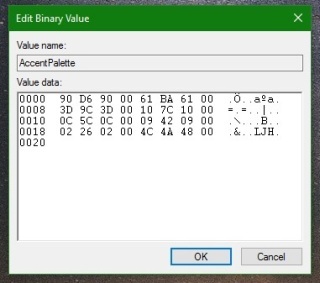

الخطوة السادسة: انقر فوق "موافق" ، ثم قم بتسجيل الخروج أو إعادة تشغيل Windows. عند تسجيل الدخول مرة أخرى ، يجب أن يكون لديك أشرطة عناوين ملونة وقائمة بدء داكنة وشريط مهام ومركز إجراءات.

إعادة تعيينها أمر سهل للغاية. انتقل إلى تطبيق الإعدادات ، وفي مجموعة الإعدادات ، انتقل إلى علامة التبويب الألوان. شغّل خيار "اختيار لون تمييز تلقائيًا من خلفيتي" وسيتم التراجع عن التغييرات.
بحث
المشاركات الاخيرة
مراقبة معدل التحميل / التنزيل من شريط المهام والحفاظ على تقارير النقل
ما زلت أتذكر أيام الاتصال الهاتفي هذه ، عندما كانت سرعة الإنترنت بط...
كيفية تبديل أجهزة الصوت باستخدام اختصار لوحة المفاتيح على Windows 10
يتيح لك رمز مكبر الصوت الصغير الموجود في علبة النظام على نظام التشغ...
كيفية إزالة عدة تطبيقات مترو مترو من شاشة ابدأ ويندوز 8
عند البدء لأول مرة على نظام التشغيل Windows 8 ، ستنتقل حول مربعات ا...